 با باز کردن نقاشی یک شیر شروع می کنیم. بیایید آبی را طراحی کنیم که از یک شیر آب جاری می شود.
با باز کردن نقاشی یک شیر شروع می کنیم. بیایید آبی را طراحی کنیم که از یک شیر آب جاری می شود.  ابتدا با استفاده از ابزار Pen Tool یک مسیر آبی ایجاد می کنیم.
ابتدا با استفاده از ابزار Pen Tool یک مسیر آبی ایجاد می کنیم. 

 یک لایه جدید ایجاد کنید و سپس روی مسیر لایه کنترل کلیک کنید تا مسیر را انتخاب کنید.
یک لایه جدید ایجاد کنید و سپس روی مسیر لایه کنترل کلیک کنید تا مسیر را انتخاب کنید.  ناحیه انتخاب شده را با رنگ سفید پر می کند.
ناحیه انتخاب شده را با رنگ سفید پر می کند.  را از منوی انتخاب modify>>contract اجرا می کنیم.
را از منوی انتخاب modify>>contract اجرا می کنیم. 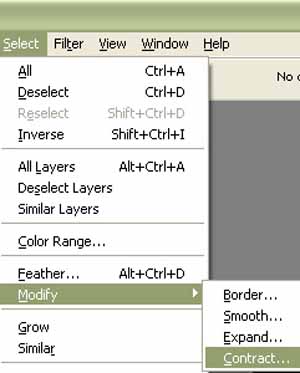 ناحیه انتخابی 2 پیکسلی را انتخاب کنید.
ناحیه انتخابی 2 پیکسلی را انتخاب کنید. 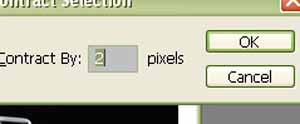 ناحیه انتخاب شده را به رنگ مشکی قرار می دهیم.
ناحیه انتخاب شده را به رنگ مشکی قرار می دهیم.  یک ناحیه بسته دیگر مانند قبل ایجاد کنید و آن را با رنگ سفید و سپس سیاه پر کنید.
یک ناحیه بسته دیگر مانند قبل ایجاد کنید و آن را با رنگ سفید و سپس سیاه پر کنید. 
 از منوی فیلتر، Distort>>Glass را انتخاب کنید.
از منوی فیلتر، Distort>>Glass را انتخاب کنید. 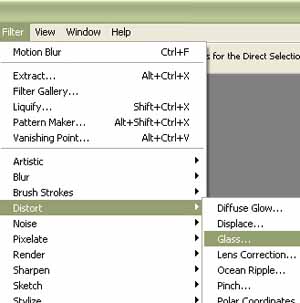 تنظیمات را مطابق شکل اعمال کنید.
تنظیمات را مطابق شکل اعمال کنید. 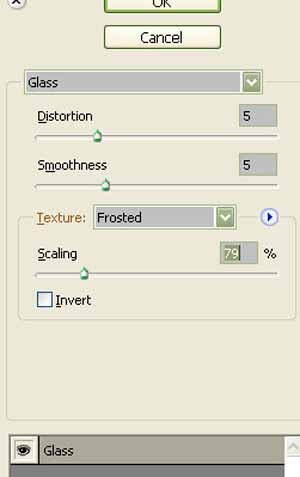
 لایه را کپی کرده و حالت رنگ را به رنگ رایت تغییر دهید.
لایه را کپی کرده و حالت رنگ را به رنگ رایت تغییر دهید. 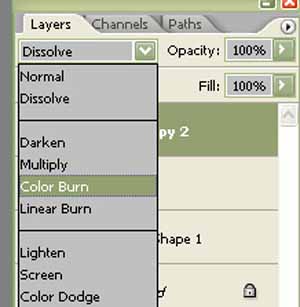
 ابزار Blur را از منوی ابزار اصلی انتخاب کنید،
ابزار Blur را از منوی ابزار اصلی انتخاب کنید، 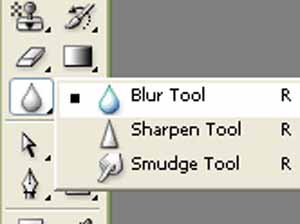 هر دو لایه آب را انتخاب کنید و سپس Control + E را فشار دهید تا آنها ادغام شوند.لایه ادغام شده آب را ابری کنید
هر دو لایه آب را انتخاب کنید و سپس Control + E را فشار دهید تا آنها ادغام شوند.لایه ادغام شده آب را ابری کنید Ctrl+U را فشار دهید تا پنجره Hue/Saturation باز شود، سپس تنظیمات زیر را اعمال کنید.
Ctrl+U را فشار دهید تا پنجره Hue/Saturation باز شود، سپس تنظیمات زیر را اعمال کنید. 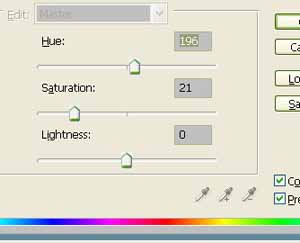
 .
.منبع: سایت خوی وب









